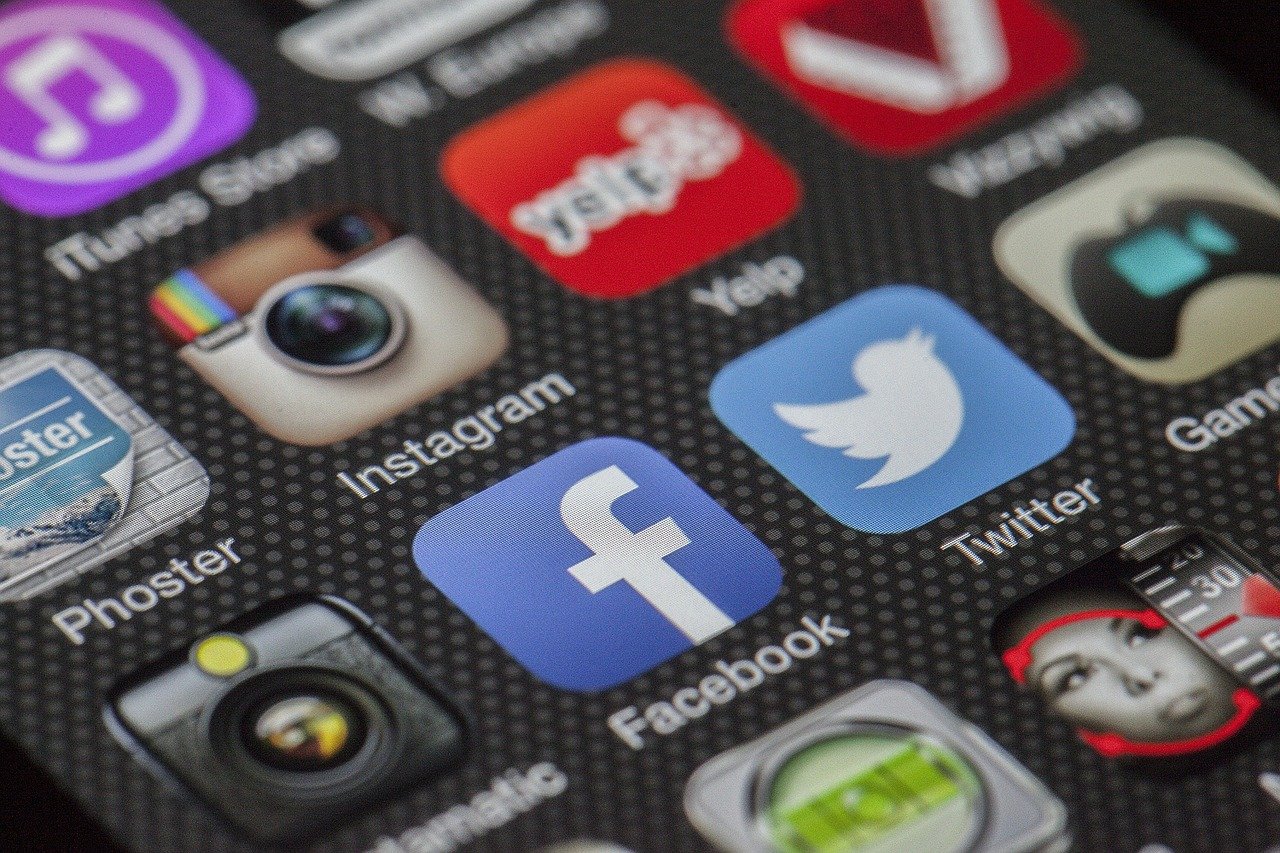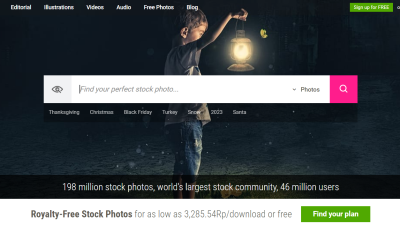Telegram merupakan aplikasi chatting yang juga memiliki fitur stiker bawaan. Banyak juga yang lebih suka memakai stiker dengan ikon foto pribadi yang cara membuat stiker Telegram di Hp sangat gampang untuk dilakukan. Tinggal ikuti beberapa langkah saja untuk mengubah foto menjadi stiker agar dapat dipakai langsung atau bahkan bisa dibagikan pada teman lain untuk dipakai. Berikut cara membuat stiker, antara lain:
DAFTAR ISI
1. Download dan Buka Akun Telegram
Buka akun pribadi jika sudah mempunyai aplikasi Telegram dengan akun yang telah terdaftar. Seandainya belum memiliki akun, download aplikasi Telegram lewat Google Play Store atau juga bisa lewat App Store. Setelah terinstal sempurna buka dan buat akun baru dengan nomor ponsel yang dipakai. Ikuti langkahnya hingga akun Telegram siap dipakai.
2. Editing foto
Pengeditan foto ini dilakukan dengan tujuan supaya gambar dapat dipakai untuk stiker. Hapus latar belakang yang awalnya ada pada gambar ke tampilan transparan. Lalu ubah ukuran gambar menjadi 512 X 512 Pixel.
Pastikan ukuran gambar harus sesuai dengan ketentuannya jika tidak Telegram tidak dapat memproses gambar yang dipilih. Ganti juga type file dengan Portable Network Graphic(PNG) atau bisa memakai WEBP saja. Sebagai catatan foto bisa diedit lewat aplikasi pengeditan foto seperti Pixlr, Adobe Photo, PictArt, Gimp, dan lainnya.
3. Chat Dengan @Stikers Di Telegram
Cari pada pencarian kontak dengan nama @Stikers apabila sudah ketemu klik kontak untuk masuk ke tampilan chat Roomnya. Akan muncul tampilan pesan dari bot tekan start pada tombol tersedia. Kirim pesan /Newpack sebagai balasan pada kolom yang tersedia. Pesan ini mirip seperti perintah untuk membuat satu set stiker baru nantinya. Tunggu sesaat hingga mendapat pesan balasan lainnya.
4. Upload Foto Untuk Stiker
Cara membuat stiker Telegram di Hp selanjutnya adalah mengupload foto yang telah diedit sebelumnya. Kirim foto dengan klik kirim atau bisa langsung dengan menekan enter. Tapi sebelumnya cek terlebih dahulu untuk memastikan ukuran foto sudah benar.
Tunggu hingga proses selesai yang ditandai dengan pesan berhasil dari bot setelahnya balas dengan /Publish di kolom pesan. Akan ada perintah untuk memasukkan ikon stiker, cukup pilih beberapa foto lain lagi untuk emoji tersebut namun yang perlu diingat dengan ukurannya harus 100 X 100 Pixels. Tenang, jika belum menyiapkan foto bisa membalas dengan /Skip untuk melewati tahap ini.
5. Buat Nama Stiker
Bot stiker akan mengirim pesan untuk memasukkan nama baru pada stiker yang telah dibuat. Pemberian nama dilakukan agar nantinya mempermudah pencarian saat ingin memakainya. Buatlah nama baru dan pastikan berbeda dari stiker lain yang tersedia dalam telegram. Gunakan varian huruf atau angka yang menarik tapi ingat jangan gunakan spasi.
Tujuan pemakaian tanpa spasi supaya mempermudah pihak Telegram dalam membuat link untuk striker yang baru dibuat. Selanjutnya tunggu hingga bot mengirimkan pesan berisikan link yang memuat set stiker baru. Pesan inilah yang menandakan jika cara membuat stiker Telegram di Hp telah selesai.
Cara membuat stiker Telegram di Hp dari ulasan tersebut sangat mudah serta bermanfaat. Pakai ragam emoji stiker pada chat room dan buat pesan obrolan semakin hidup. Kirim dan balas dengan stiker sebagai perwakilan perasaan pengguna pesan akan sangat mudah dilakukan. Selain memakai stiker buatan sendiri sejatinya,Telegram sudah menyediakan beberapa stiker bawaan yang siap langsung dipakai secara gratis oleh penggunanya. Stik pun beragam dan menarik pula untuk digunakan.